Comment installer et configurer IPTV Player – Smart Live TV sur Android – Guide complet (2025)
Profitez de vos chaînes IPTV préférées en utilisant l’application IPTV Player – Smart Live TV sur votre appareil Android. Suivez ce guide étape par étape pour une configuration réussie.
📥 Étape 1 : Télécharger et installer l’application
- Ouvrez le Google Play Store sur votre appareil Android.
- Recherchez IPTV Player – Smart Live TV développé par Innovate Apps Studio.
- Sélectionnez l’application et appuyez sur Installer.
- Une fois l’installation terminée, ouvrez l’application IPTV Player – Smart Live TV.
🔧 Étape 2 : Ajouter une playlist IPTV
- Au premier lancement, appuyez sur l’icône + pour ajouter une nouvelle playlist.
- Sélectionnez Ajouter votre playlist.
- Entrez un nom pour votre playlist (par exemple : Ma Playlist).
- Dans le champ URL, saisissez le lien M3U ou M3U8 fourni par votre fournisseur IPTV.
- Appuyez sur Ajouter pour enregistrer la playlist.
- Attendez que l’application charge la playlist. Cela peut prendre quelques instants.
🗂️ Étape 3 : Naviguer et regarder des chaînes
- Une fois la playlist chargée, vous verrez la liste des chaînes disponibles.
- Utilisez la fonction de recherche pour trouver rapidement une chaîne spécifique.
- Appuyez sur une chaîne pour commencer la lecture en direct.
- Utilisez les commandes à l’écran pour contrôler la lecture, ajuster le volume ou passer en plein écran.
💡 Fonctionnalités supplémentaires
- Favoris : Ajoutez vos chaînes préférées pour un accès rapide.
- Mode Image dans l’image : Continuez à regarder une chaîne tout en utilisant d’autres applications.
- Contrôle parental : Restreignez l’accès à certaines chaînes avec un code PIN.
- Support de Chromecast : Diffusez le contenu sur votre téléviseur compatible.
- Thèmes personnalisables : Personnalisez l’apparence de l’application selon vos préférences.
❓ FAQ – IPTV Player – Smart Live TV
1. Est-ce que l’application fournit des chaînes IPTV ?
Non, l’application ne fournit pas de contenu. Vous devez ajouter votre propre playlist fournie par un fournisseur IPTV.
2. Quels formats de playlist sont pris en charge ?
L’application prend en charge les formats M3U et M3U8.
3. Puis-je utiliser l’application sur plusieurs appareils ?
Oui, vous pouvez installer l’application sur plusieurs appareils Android. Assurez-vous de respecter les conditions d’utilisation de votre fournisseur IPTV.
4. L’application est-elle gratuite ?
Oui, l’application est gratuite avec des fonctionnalités de base. Des fonctionnalités supplémentaires peuvent être disponibles via des achats intégrés.
5. Que faire si une chaîne ne fonctionne pas ?
Vérifiez que l’URL de la playlist est correcte et que votre connexion Internet est stable. Si le problème persiste, contactez votre fournisseur IPTV.
🎥 Vidéo tutorielle recommandée
Pour une démonstration visuelle, vous pouvez consulter cette vidéo explicative :
▶️ Comment installer et configurer IPTV Smarters App
Besoin d’aide ? N’hésitez pas à nous contacter si vous avez des difficultés avec l’installation ou la configuration de votre IPTV.
Consultez le guide correspondant à votre appareil ou contactez-nous.

+4211
Avis positifs

+7001
Commandes traitées

+2321
Clients servis en 2024

+8 Ans
Expérience en IPTV
MEILLEUR SERVICE IPTV AU QUEBEC EN 2025
Redéfinissez votre manière de regarder la télévision avec notre IPTV exceptionnelle.
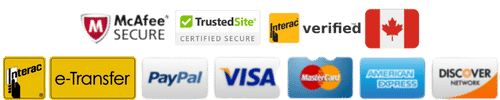
IPTV Prime à votre écoute
- +1 438-899-4369
- hello@iptvprime.ca
- 980-1050 Avenue Amesbury - Montreal, Quebec, Canada
4,7 sur 5 (4211 avis)